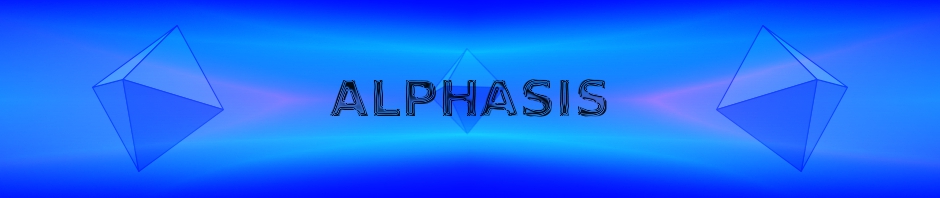Inkscape(インクスケープ)の 3D 多面体 で、立体的8面体 を描く方法についての解説記事。
「3D 多面体」ダイアログ
 メニューバーの「 エクステンション > レンダリング > 3D 多面体 」から、「3D 多面体」のダイアログを開く。
メニューバーの「 エクステンション > レンダリング > 3D 多面体 」から、「3D 多面体」のダイアログを開く。
「3D 多面体」ダイアログ > 「モデルファイル」タブ
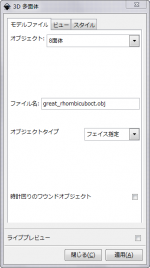 「モデルファイル」タブを開く。
「モデルファイル」タブを開く。
「オブジェクト:」の項目の「8面体」を選択。
「ライブプレビュー」を有効にしておくと、実際の画像を確認しながら設定できるので、有効にしておくといい。
「3D 多面体」ダイアログ > 「ビュー」タブ
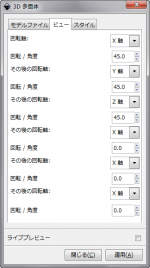 多面体の回転角度を、回転軸別に設定する。
多面体の回転角度を、回転軸別に設定する。
「X軸」「Y軸」「Z軸」の回転軸を選択し、それぞれの回転角度を設定する。
「3D 多面体」回転角度設定例
![]() X軸:90
X軸:90
![]() X軸:90.0 / Y軸:22.5
X軸:90.0 / Y軸:22.5
![]() X軸:90.0 / Y軸:45
X軸:90.0 / Y軸:45
![]() X軸:67.5 / Y軸:45.0
X軸:67.5 / Y軸:45.0
![]() X軸:90.0 / Y軸:45.0 / Z軸:22.5
X軸:90.0 / Y軸:45.0 / Z軸:22.5
「3D 多面体」ダイアログ > 「スタイル」タブ
「3D 多面体 > スタイル」設定例
![]() フィルの不透明度:0%
フィルの不透明度:0%
![]() ストロークの透明度:0%
ストロークの透明度:0%
![]() ストローク幅:5px
ストローク幅:5px